Im Zeitalter der sozialen Medien und der Digitalisierung ist es ein Bedürfnis jedes Einzelnen geworden, Tools zur Aufnahme seines Bildschirms sowie zur Bearbeitung dieser Videos für eine Vielzahl von Zwecken zu haben, z.B. um eine Präsentation zu halten, Bildschirmaufnahmen für einen Kunden zu machen, eigene Videos für die Weitergabe in sozialen Medien zu erstellen, Spiele aufzunehmen und zu bearbeiten und vieles mehr. Es gibt Hunderte von Softwares im Internet, die Ihnen Funktionen wie Bildschirmaufnahme und Videobearbeitung bieten, aber es ist sehr schwierig, die richtige auszuwählen. Vielleicht finden Sie, dass Filmora und der DemoCreator ähnlich aussehen und Sie wissen nicht, für was Sie sich entscheiden sollen? Keine Sorge, wir helfen Ihnen.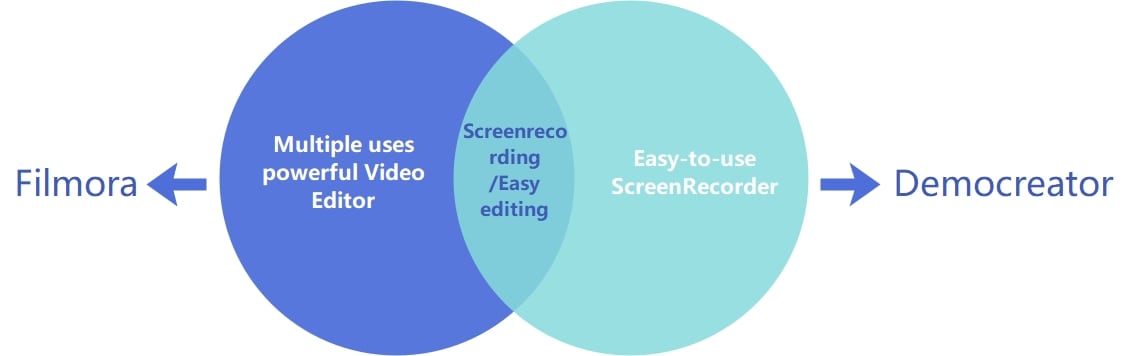
In diesem Artikel vergleichen wir zwei der nützlichsten und bekanntesten Tools zur Videobearbeitung und Bildschirmaufnahme, Filmora und den DemoCreator, um Ihnen die Entscheidung zu erleichtern, welches Tool Ihren Bedürfnissen und Anforderungen am besten entspricht.
In diesem Artikel:
Der Unterschied zwischen Filmora und DemoCreator:
| Funktionsweise | Filmora | Democreator |
|---|---|---|
| Bildschirmrecorder | Verfügbar | Verfügbar |
| Bildschirm-Zeichnung | Nicht verfügbar | Verfügbar |
| Erweiterte Textbearbeitung | Verfügbar | Nicht verfügbar |
| Maus Spotlight | Nicht verfügbar | Verfügbar |
| Mehrere Videospuren | Verfügbar | Nicht verfügbar |
| Keyframes | Verfügbar | Nicht verfügbar |
| Bewegungsverfolgung | Verfügbar | Nicht verfügbar |
Filmora und DemoCreator haben einige Ähnlichkeiten, aber sie sind für unterschiedliche Zwecke konzipiert.
Für Democreator: Obwohl beide für Bildschirmaufnahmen und Videobearbeitung verwendet werden können, gibt es bei beiden einige Einschränkungen. Der DemoCreator eignet sich am besten für diejenigen, die ihren Bildschirm aufzeichnen möchten und kleine Bearbeitungsfunktionen benötigen, um ihre Aufnahmen ansprechender und verständlicher zu gestalten. Der DemoCreator eignet sich am besten für Lehrer, Tutoren und Ersteller von Online-Kursen.
Für Filmora: Der Hauptzweck von Filmora ist es, dem Benutzer die Möglichkeit zu geben, erstaunliche Videos zu erstellen. Es hat so viele fortschrittliche Funktionen, mit denen Sie Ihre Videos auf die nächste Stufe bringen können. Filmora ist vor allem für Filmemacher, Vlogger, Gamer und fortgeschrittene Benutzer geeignet. Beide Tools haben ihre eigenen Funktionen und Vorteile gegenüber dem jeweils anderen. Ihre Anforderungen und Bedürfnisse können Ihnen bei der Entscheidung helfen, welches Produkt Ihnen helfen wird, Ihr Ziel zu erreichen.
Sie können Filmora kostenlos herunterladen und ausprobieren:
 Sichere Download-Garantie, keine Malware
Sichere Download-Garantie, keine MalwareFilmora ist das Produkt von Wondershare, das seinen Nutzern die Möglichkeit bietet, ihre Videos über eine einfache und übersichtliche Oberfläche zu erstellen und zu bearbeiten. Es ist im Vergleich zu allen anderen im Internet verfügbaren Videoschnitt-Tools sehr einfach zu bedienen. Dank seiner benutzerfreundlichen Oberfläche kann es von jedem ohne Vorkenntnisse in Sachen Bearbeitung verwendet werden. Es enthält so viele Funktionen, die Ihnen dabei helfen, großartige und exzellente Videos für alle möglichen Zwecke zu erstellen, z.B. Tutorials, Story Telling, Vlogs und mehr. Im Folgenden finden Sie einige seiner großartigen Funktionen:
- KeyFraming: Keyframing ermöglicht es Ihnen, mit Filmora eigene Animationen zu erstellen. Es ermöglicht Ihnen, Ihr Video so zu animieren, wie Sie es wünschen, ohne Einschränkungen und Begrenzungen.

- Bewegungsverfolgung: Diese erstaunliche Funktion kann für jedes Objekt, jede Person oder jedes Szenario in Ihren Videos verwendet werden. Damit können Sie Text, Effekte oder andere Elemente hinzufügen, die sich in Bezug auf das verfolgte Objekt bewegen. Damit können Sie Ihren Videos einen wundervollen Touch von Bewegung verleihen.

- Video-Effekte: Filmora ermöglicht es Ihnen, eine große Auswahl an atemberaubenden voreingestellten Effekten in Ihren Videos zu verwenden, um ihnen einen völlig neuen und bemerkenswerten Look zu verleihen. Es bietet Ihnen eine riesige Liste verschiedener Effekte, aus denen Sie für Ihre Videos wählen können.

- Greenscreen: Mit nur einem Klick können Sie die Welt um Ihr Videomotiv herum verändern. Filmora ermöglicht es Ihnen, den Hintergrund Ihres Videos mit Greenscreen zu verändern. Entfernen Sie einfach den Hintergrund mit der Greenscreen-Funktion und fügen Sie einen beliebigen Hintergrund hinzu, der Ihren Bedürfnissen entspricht.

- Bildschirmrecorder: Filmora ermöglicht es Ihnen, den Bildschirm Ihres PCs mit der "Medien aufzeichnen" Funktion aufzuzeichnen. Sie können alle Arten von Aktivitäten wie Präsentationen, Videospiele, Tutorials und so weiter aufzeichnen. Das Tool bietet Ihnen die Möglichkeit, die aufgenommenen Bildschirme direkt nach der Aufnahme zu bearbeiten. Sie können mehrere Objekte, Indikatoren, Pfeile, Effekte und viele andere Elemente zu Ihrer Bildschirmaufzeichnung hinzufügen, um sie ansprechender und auffälliger zu gestalten.

- Audio Ducking: Mit dieser Funktion können Sie das Audio Ihres Videos für eine bestimmte Bewegung verringern oder erhöhen. Um wichtiges Audio hervorzuheben und unnötige Stimmen zu eliminieren. Es verleiht Ihren Videos einen professionellen und schönen Touch und macht es dem Betrachter leicht, die wichtigen Punkte effizient zu erfassen.

Filmora ist nicht nur auf all diese Funktionen beschränkt. Es gibt Dutzende weiterer Funktionen, die Sie erkunden können. Sie können Ihre Videos und Bildschirmaufnahmen ganz einfach von der Masse abheben und sie ansprechender und beeindruckender gestalten. Es enthält außerdem Funktionen wie Farbanpassung, geteilter Bildschirm, Geschwindigkeitskontrolle, Farbabstufung und vieles mehr, die Sie erkunden und nutzen können.
Der Wondershare DemoCreator ist ein Bildschirmrecorder und ein Tool zur Videobearbeitung, mit dem Sie Bildschirminhalte für Präsentationen, Spiele, Tutorials und vieles mehr aufnehmen können. Außerdem können Sie diese Bildschirmaufnahmen mit einer einfach zu bedienenden und intuitiven Oberfläche bearbeiten. Es handelt sich nicht nur um einen Bildschirmrecorder, sondern um mehr als das. Er ermöglicht es Ihnen, Ihre Aufnahmen mit verschiedenen Optionen zu bearbeiten und sie für den Zuschauer eindrucksvoller und verständlicher zu machen. Im Folgenden finden Sie einige der Funktionen, die der DemoCreator Ihnen zur Verfügung stellt, damit Sie Ihre Videos umgestalten können.
- Bildschirmrecorder: Der DemoCreator ist einer der besten Bildschirmrecorder, die Sie finden können. Er bietet Ihnen eine Vielzahl von Optionen für die Aufnahme des Bildschirms. Hier können Sie die Bildschirmgröße, das Audio des Systems, das externe Mikrofon und die Webcam für die Aufnahme des Bildschirms auswählen.

- Bildschirmzeichnungs-Tool: Im Gegensatz zu anderen Tools für Bildschirmaufnahmen können Sie mit dem DemoCreator auf dem Bildschirm zeichnen, schreiben und markieren, während Sie ihn aufnehmen. Es besteht also keine Notwendigkeit, dies in der Nachbearbeitung zu tun. So sparen Sie Zeit und Mühe.

- Videobearbeitung: Abgesehen von der coolen Aufnahmefunktion ermöglicht er es Ihnen, Ihre Videos zu bearbeiten und sie für Ihre Zuschauer perfekt zu machen. Sie können das Video einfach hinzufügen, ausschneiden oder neu anordnen, ganz nach Ihren Wünschen.

- Cursor-Hervorhebung: Der DemoCreator bietet Ihnen die Möglichkeit, Ihren Cursor mit Hilfe von Vergrößerungs-, Hervorhebungs- und Spotlight-Cursor hervorzuheben, um ihn für Ihren Zuschauer leichter erkennbar zu machen.

- Übergänge: Es gibt eine Reihe erstaunlicher Übergänge, die Sie in Ihren Videos verwenden können, um Ihr Video auffällig und ansprechend zu gestalten. Der DemoCreator verfügt über eine große Auswahl an coolen Übergängen wie Würfel, Überblendung, Flash und viele mehr.

- Titel: Wählen Sie aus einer Vielzahl von Titeln, die Sie für Ihre Bildschirmaufnahmen verwenden können. Die DemoCreator-Bibliothek enthält Anfangstitel, beschreibende Titel und Endtitel. Sie können diese Titel ganz einfach verwenden, indem Sie sie in Ihr Video ziehen und dort ablegen.

Fazit:
Mit all den oben genannten Funktionen ist der Democreator vor allem für Ersteller von Online-Kursen gedacht. Filmora ist die geeignetere Wahl, da es neben der Bildschirmaufzeichnung auch für andere Zwecke eingesetzt werden kann. Weil das Tool alles enthält, was Sie brauchen, um hervorragende Tutorials/Spielvideos zu erstellen. Abgesehen von all diesen Funktionen gibt es in Wondershare Filmora noch viel mehr zu entdecken.




